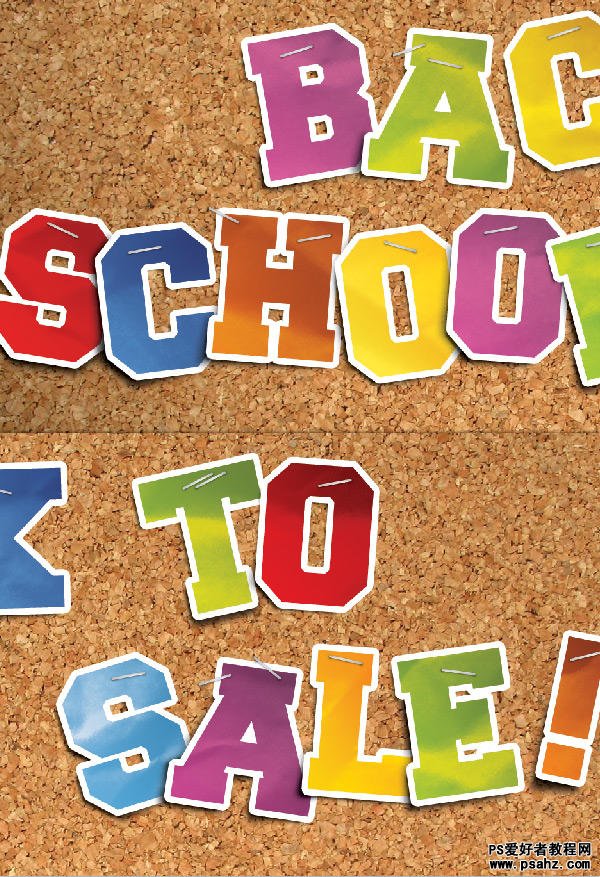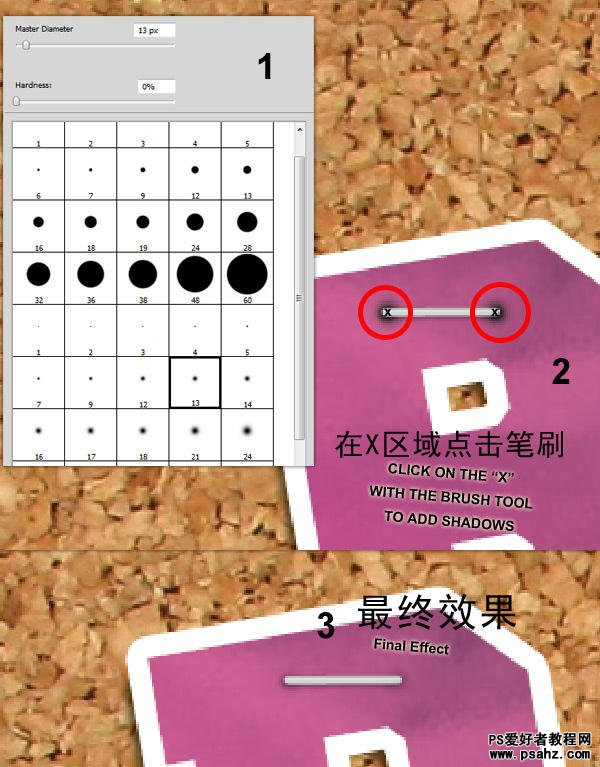当前位置:PS爱好者教程网主页 > PS图片合成 > 教程
photoshop合成漂亮的剪纸招贴画-剪贴画(18)
时间:2012-07-16 11:00 来源:PS合成教程 作者:admin 阅读:次
钉子做好后,多复制一些钉子图层,然后调整每一只钉子的角度。
为了让订书钉看起来更真实,我们还需要给钉子加一点阴影。选择笔刷工具,颜色:黑色,使用10-15像素大小的光晕笔刷,在钉子图层下面创建一个新图层,
将其命名为 "Shadows",然后在每一枚钉子的两端点击一下。之后将 "Shadows"图层的混合模式设为正片叠底,图层不透明度为75%,
最后将所有钉子和阴影图层编组,命名为"Staples & Shadows"。
最新教程
推荐教程